Stjerm, le terminal léger façon quake-like
Cherchant une console contextuelle pour Gnome qui apparaît et disparaît à la simple pression d’une touche, à la manière de la console du jeu Quake (comme Yakuake pour KDE), j’ai enfin trouvé mon bonheur.
Après avoir essayé Tilda il y a un bon moment, puis Guake plus récemment, c’est finalement Stjerm qui a été élu pour figurer sur mon bureau.
Tout simplement parce qu’il est simple et sans fioriture (voire minimaliste) mais quand même configurable, léger, et qu’il fonctionne sans problème (même avec Compiz pour ceux qui l’utilisent).
Stjerm fonctionne avec X et n’est donc pas réservé à Gnome, on peut ainsi l’utiliser avec d’autres gestionnaires de bureau (KDE, Xfce, …)
Captures d’écran
Mon bureau (j’ai les panels du haut et du bas en auto-hide 😉 )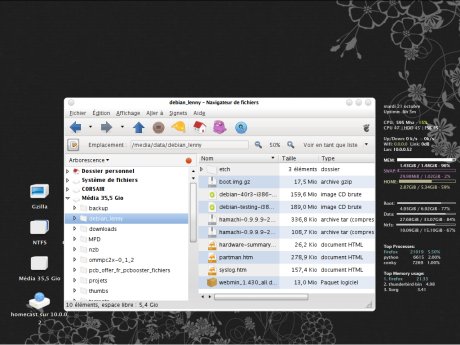
La console de Stjerm apparaît/disparaît en appuyant sur la touche de raccourci: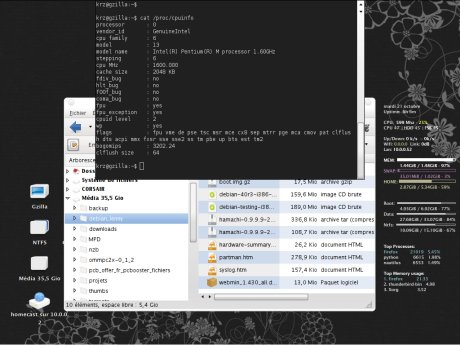
Stjerm avec des onglets: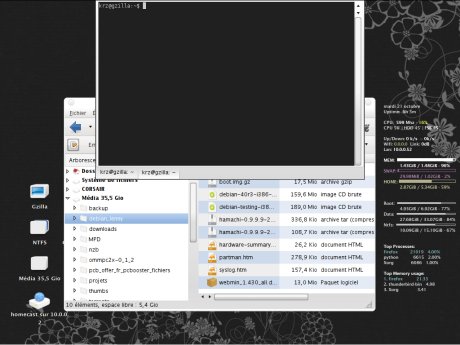
J’ai décidé qu’il ne prenne pas toute la largeur de l’écran, sans transparence, avec une barre de défilement sur la droite, une fine bordure et l’affichage des onglets en bas uniquement s’il y en a plusieurs.
Note: pour ouvrir un onglet supplémentaire, il faut faire un clic-droit sur la console et choisir « New Tab » (et « Close Tab » pour fermer l’onglet courant).
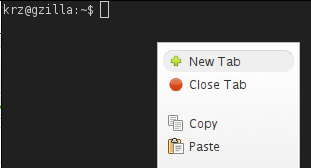
Installation
– Pour Ubuntu 8.04 (Hardy Heron), un paquet deb est disponible sur getdeb
– Pour Ubuntu 8.10 (Intrepid Ibex) le paquet est disponible dans les dépots universe, donc il suffit d’un simplesudo apt-get install stjerm
– Sinon les sources sont téléchargeables sur le site du projet
Configuration
Stjerm se lance en ligne de commande, soit en mettant les options dans la commande, soit en utilisant un fichier de configuration (le fichier .Xdefaults situé à la racine de votre home, fichier à créer s’il n’existe pas).
Le plus simple étant d’avoir un fichier de configuration .Xdefaults pour les options, et de lancer automatiquement Stjerm au démarrage de votre session en le rajoutant dans Système > Préférences > Session.
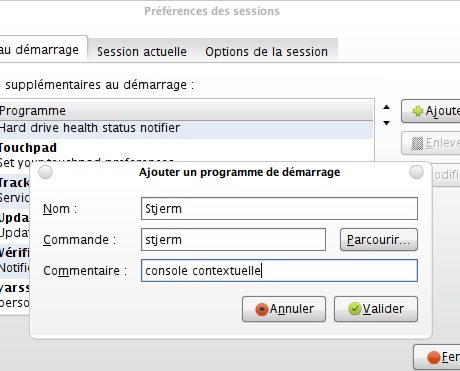
Dans le fichier .Xdefaults, chaque option spécifique à Stjerm devra être précédée de « stjerm.« .
Voici, pour exemple, le contenu de mon fichier .Xdefaults:stjerm.key: f8
stjerm.opacity: 100
stjerm.background: #202020
stjerm.foreground: #CBCBCB
stjerm.scrollbar: right
stjerm.showtab: one
stjerm.border: thin
stjerm.width: 600
stjerm.autohide: false
stjerm.font: Monospace 9
La commande stjerm –info retourne la liste des options disponibles:
key: KEY Shortcut key (eg: f12).
mod: MODIFIER meta modifier key: shift, control, alt, windows, none.
keymod: MODIFIER Modifier for keyboard shortcuts. Can be a combination (with +) of modifiers (eg: shift+control).
autohide: BOOLEAN Whether or not to hide stjerm when it looses focus. Default: true.
font: FONT Terminal font and size (eg: Sans 10). Default: Bistream Vera Sans 10.
background: COLOR Background color. Default: Black.
foreground: COLOR Foreground color. Default: White.
allowbold: BOOLEAN Allow bold fonts or not. Default: true.
border: TYPE Border type: thin, thick, none. Default: none.
opacity: NUMBER Opacity (range: 10 – 100). Default: 100.
bgimage: FILE Background image to use on terminal.
width: NUMBER Window width. Default: 800.
height: NUMBER Window height. Default: 400.
position: POSITION Window position: top, bottom, left, right. Default: top.
scrollbar: POSITION Scrollbar position: left, right, none. Default: none.
shell: STRING Terminal Shell. Default: the user’s default shell.
lines: NUMBER Scrollback lines. 0 to disable scrollback. Default: 1000.
showtab: VALUE Tabbar visibility (one: only visible when > 1 tabs): never, one, always.
tabpos: POSITION Tabbar position: top, bottom, left, right. Default: bottom.
tablabel: STRING Label of the tabs. Default: term.
tabfill: BOOLEAN Whether tabs fill whole tabbar space. Default: true.
scroll: BOOLEAN Whether to scroll the terminal on output. Default: true.
colorX: COLOR Specify color X of the terminals color palette
You may specify no palette, or a complete one with 16 total colors.
For this you have to use color0, color1, …, color15.
Liens:
– Le site du projet Stjerm: https://gna.org/projects/stjerm/
– Le site web: http://home.gna.org/stjerm/
– Le manpage sur la documentation d’Ubuntu (anglais): man stjerm
mouais… tout le monde en parle, mais tant que c’est si compliqué à configurer, je préfère rester sur guake avec Gnome/xfce…
C’est pas que les manip me rebutent mais je change souvent de poste/utilisateur et un simple sudo apt-get install guake, c’est plus rapide…
J’espère qu’un jour stjerm sera aussi facile à configurer que yakuake (qui est mon préféré, mais j’utilise peu KDE ces temps-ci).
Chacun voit selon ses besoins 😉
Personnellement, je préfère largement avoir un outil fiable, simple et léger qui ne bouffe pas des ressources inutilement quitte à devoir le configurer un peu au début.
De plus si tu te satisfais des réglages standards de stjerm, un simple sudo apt-get install stjerm suffit pour l’installer.
Le fait que si l’on désire pousser plus loin la configuration, il faille faire cela dans un fichier texte, c’est surtout (et c’est aussi son grand atout) que ce logiciel fonctionne sur toute installation disposant d’un serveur X, indépendamment du gestionnaire de bureau utilisé.